ファイルを検索する機能は、Windowsデスクトップオペレーティングシステムに統合されています。 MicrosoftはWindows Vistaの検索を改善し、これらの改善はWindows 7にも引き継がれています。
便利な新機能の1つは、検索パラメーターを再入力せずに、後でアクセスできるように検索を保存する機能です。 特定の検索が定期的に実行される場合、検索の保存は有益です。
ただし、Windows 7でライブラリが使用されるのと同じように、検索を仮想フォルダーとして使用することは非常に可能であるため、これが唯一の利点ではありません。
Windowsユーザーは保存済み検索を使用して、
- すべてのゲームをWindowsエクスプローラーにリストします。
- すべての音楽ファイル、写真、ドキュメントなど、特定の種類のファイルまたはWindowsエクスプローラーのファイルを表示します。
- すべての0キロバイトファイルを定期的にクリーニングします。
- 電子メール、連絡先、その他のアクセスしにくい情報をWindowsエクスプローラーで直接表示します。
Windows Vistaユーザーは、保存済み検索を使用してWindows 7のライブラリ機能をエミュレートできます。保存済み検索は単一のフォルダーから作成する必要があるため、ライブラリは複数のフォルダーの内容を表示できますが、最も近いネイティブソリューションであるため、まったく同じではありません。
Windowsで検索を保存する方法
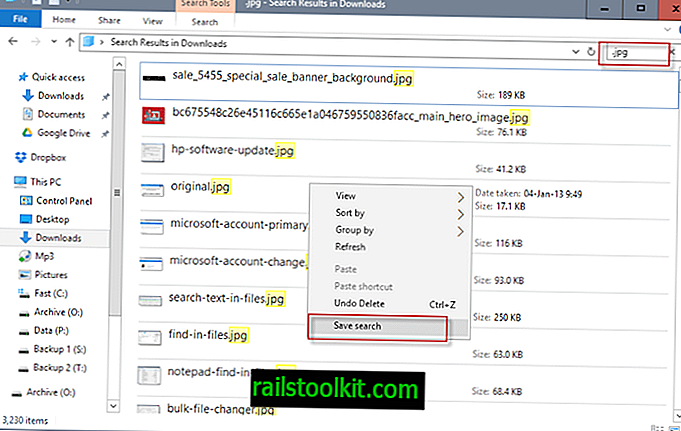
更新 :F3は、Windowsの新しいバージョンではオプションではなくなったことに注意してください。 これは、代わりにファイルエクスプローラーを開き、そこから検索を実行する必要があることを意味します。 それを行うと、以下で説明するすべてのオプションも利用できます。 終わり
Windowsでファイルを検索する最も簡単なオプションは、F3を押して検索ウィンドウを開くことです。
検索はWindowsエクスプローラー内から直接実行できますが、一部のユーザーにはWindowsエクスプローラーで検索フィルターの限られた選択のみが表示されます。 F3ダイアログは、より多くの検索オプションを提供します。
ウィンドウの右上隅の検索フィールドに検索フレーズを入力します。 .mp3、.jpg、または.docなどのファイル拡張子を検索してそれらのファイルタイプのみを検索したり、「financial」または「budget」などの用語を検索してこれらのフレーズを含むファイルのみを検索することができます。
その後、検索フィルターを使用して、ファイルの種類、種類、日付、サイズ、または名前でフィルタリングできます。 一部のWindowsユーザーは、Windowsエクスプローラーで検索するときに日付フィルターとサイズフィルターのみを表示します。
この問題の回避策は、フィルターを手動で入力することです。たとえば、「type:= mp3」と入力すると、ファイル拡張子がmp3のファイルのみが検索されます。 タイプフィルターは特定のファイル拡張子を持つファイルのみを検索するために使用されますが、種類フィルターはさまざまなファイル拡張子を持つ音楽、画像、ドキュメントファイルなどの特定のファイルカテゴリを検索するために使用されます。 たとえば、「kind:= music」を検索すると、ファイル拡張子に関係なくすべての音楽ファイルが検索されます。
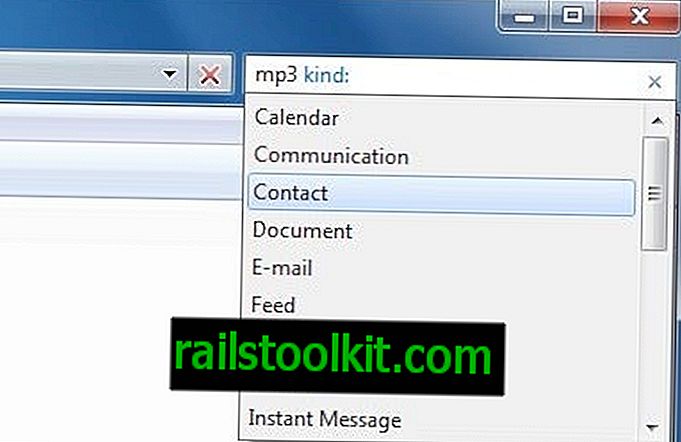
Windowsエクスプローラーウィンドウで検索フィルターを入力することができます。 一般的なものを次に示します。
- kind := music、kind:= folder、kind:= document、kind:= program、kind:= video、kind:= movie、kind:= picture、kind:= game
- タイプ := mp3、タイプ:= doc、タイプ:= jpg
- サイズ :空(Oキロバイトファイル)、サイズ:小さい(0-10キロバイト)、サイズ:小(10-100キロバイト)、サイズ:中(100キロバイト-1メガバイト)、サイズ:大(1-16メガバイト)、サイズ:巨大(16-128メガバイト)、サイズ:巨大(128メガバイト以上)
- datemodified :15.04.2010、datemodified:今月初め、datemodified:先週、datemodified:今年前半、datemodified:yesterday
検索結果は、標準のWindowsエクスプローラーウィンドウに表示されます。 ウィンドウ内でファイルに直接アクセスできます。
Windowsでの検索の保存
検索を保存するオプションは、メニューバーの下で検索結果の上に表示されます。 検索結果ウィンドウを右クリックして、「検索を保存」を選択することもできます。
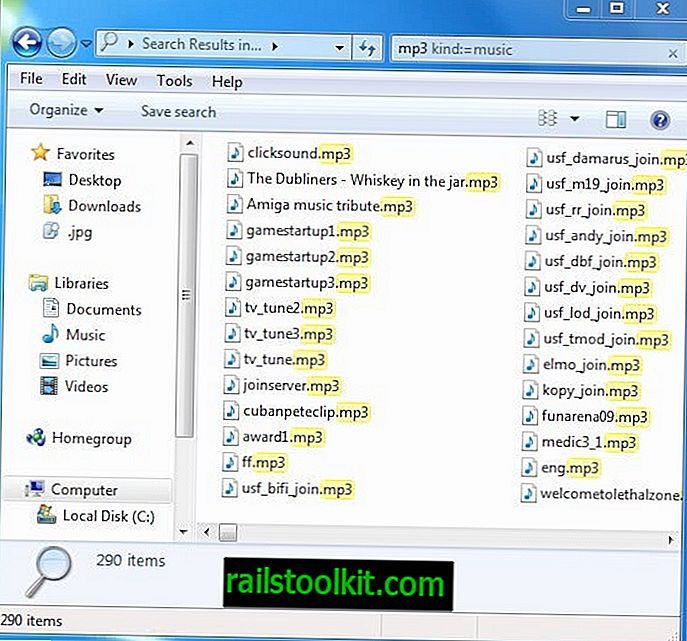
[ファイルの保存]ダイアログウィンドウが表示され、検索がローカルコンピューターシステムに保存されます。 ユーザーが保存された検索をクリックして検索結果に直接アクセスできるように、検索はWindowsエクスプローラーのお気に入りセクションの下にもリストされます。 検索用語とフィルターに一致する新しいファイルが検索場所に配置されると、検索結果は自動的に更新されます。
ヒント
マウントされたドライブでインデックス作成が有効になっていると、検索が高速に実行されます。 また、通常は、マウスで検索するよりも、検索フォームに手動で用語やフィルターを入力する方が高速です。
これで、Windowsで検索を保存する方法に関するチュートリアルを終了します。 コメントでWindows検索のヒントを共有してください。














